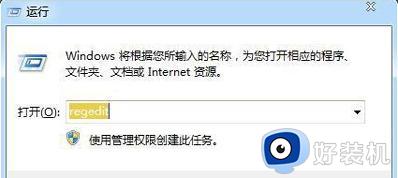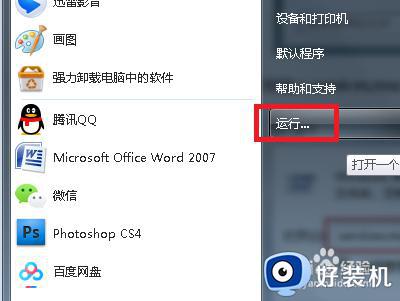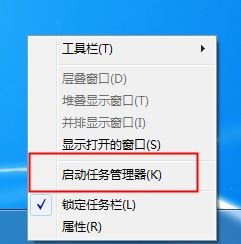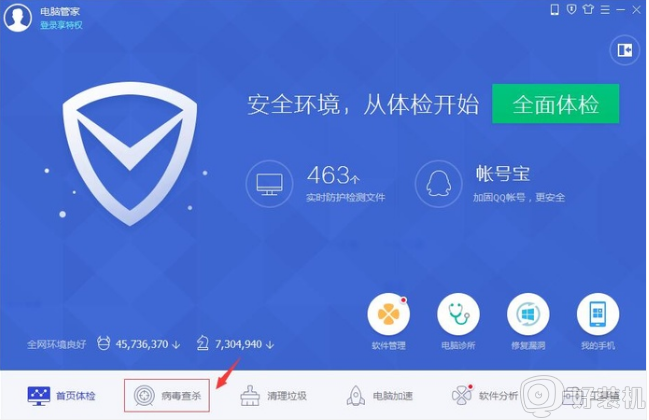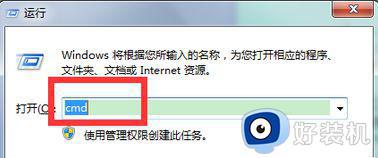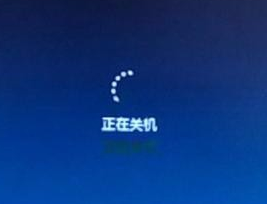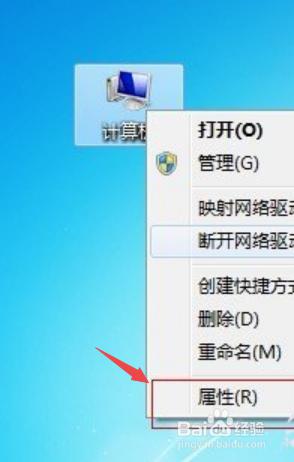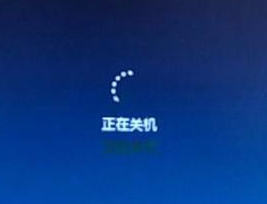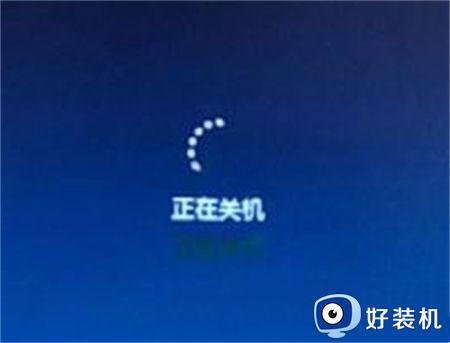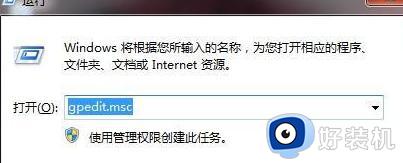win7每次关机都要强制关机怎么办 win7每次关机都要结束程序解决方法
时间:2024-02-09 13:33:00作者:xinxin
我们在使用win7系统办公的时候,下班后也总是需要将电脑进行关机,因此有些用户在通过电源设置关机win7电脑的时候,却总是会出现结束程序的提示,导致用户不得不进行强制关机操作,对此win7每次关机都要强制关机怎么办呢?今天小编就给大家分享一篇win7每次关机都要结束程序解决方法。
推荐下载:win7极限精简版64位
具体方法:
1、按win+r进入运行窗口,输入“gpedit.msc”,回车进入本地组策略编辑器窗口。

2、在本地组策略编辑器窗口中,依次选择“计算机配置→管理模板→系统”,然后在右边空白处找到并打开“关机选项”。
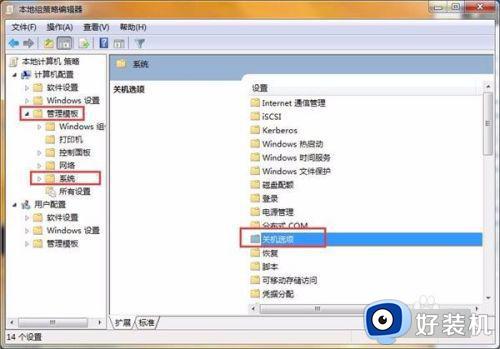
3、在窗口中,选择“已启用”,然后点击“应用→确定”即可。
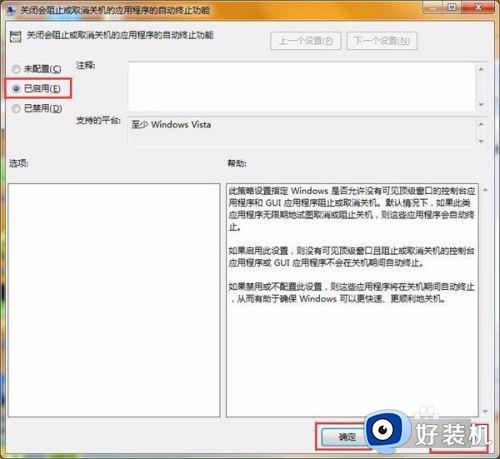
上述就是小编给大家讲解的win7每次关机都要结束程序解决方法了,有遇到这种情况的用户可以按照小编的方法来进行解决,希望本文能够对大家有所帮助。